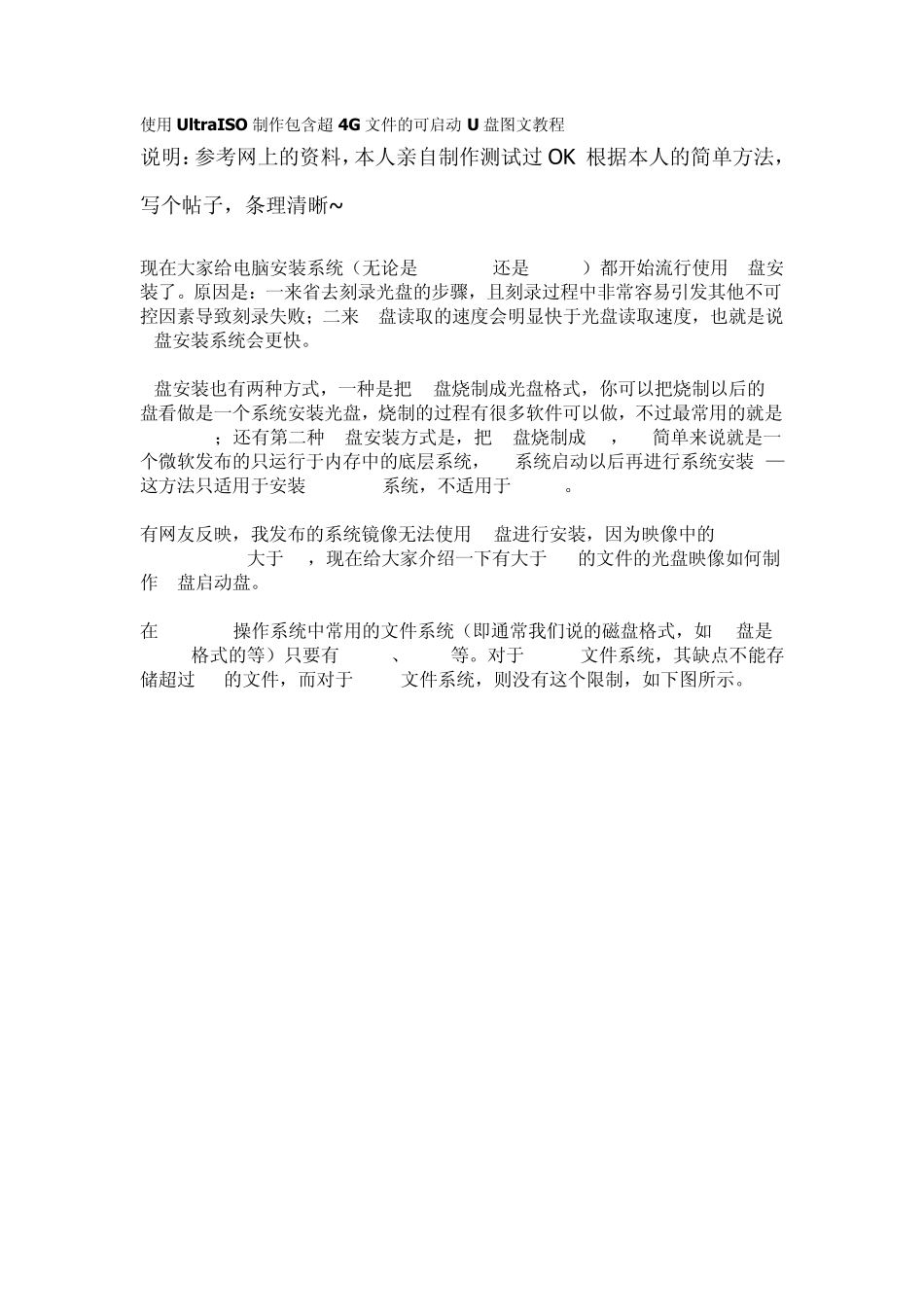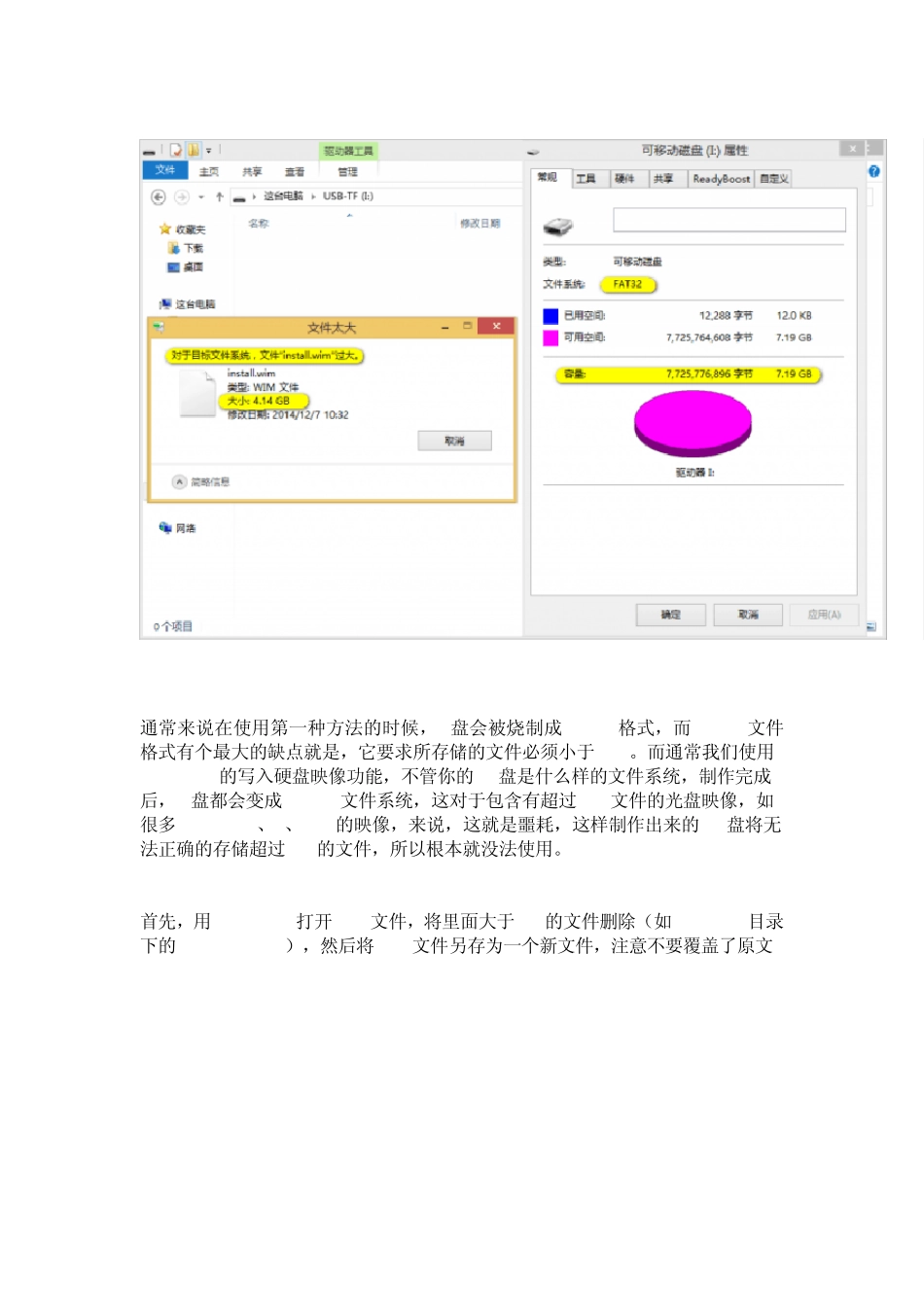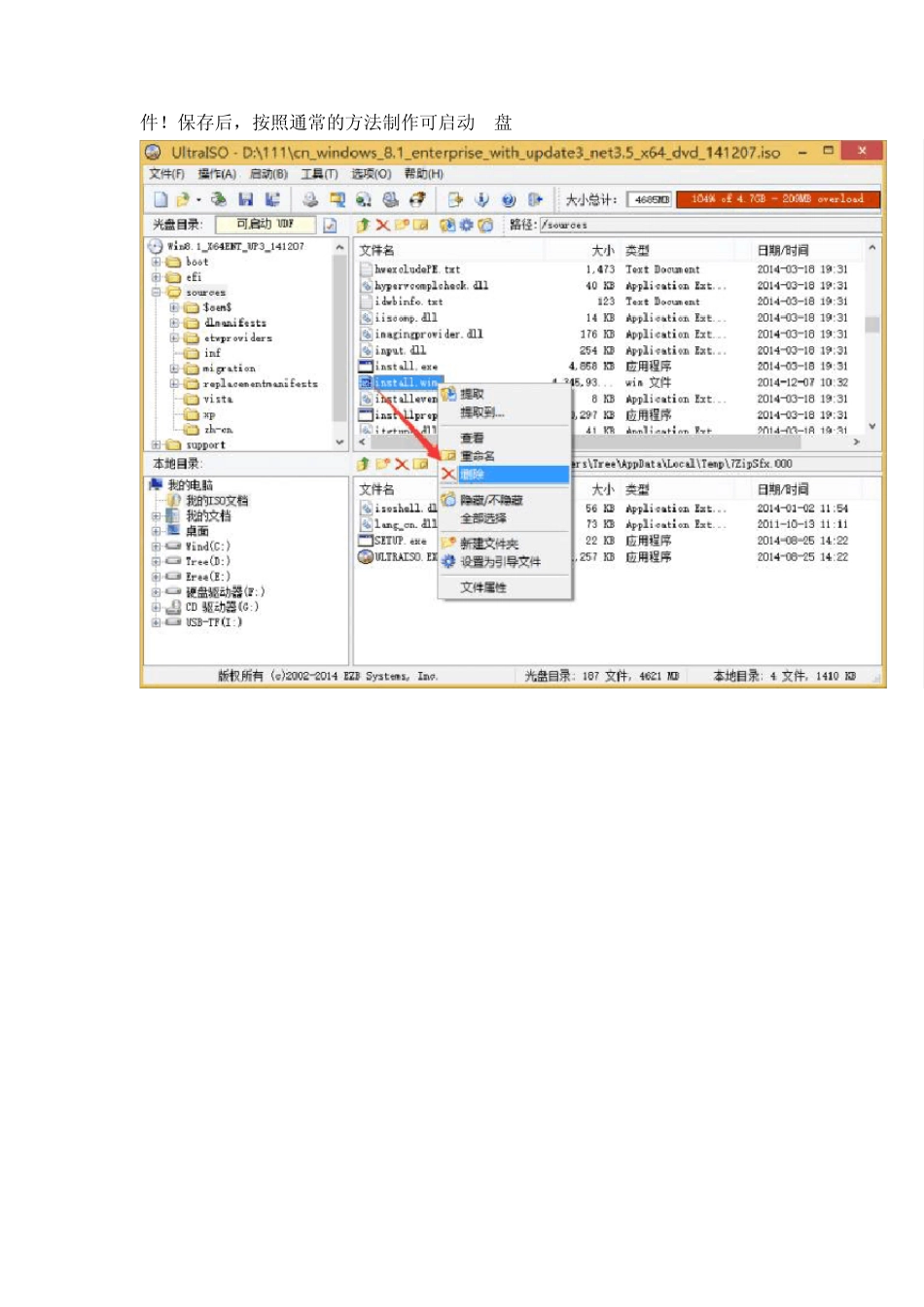使用 UltraISO 制作包含超 4G 文件的可启动 U 盘图文教程 说明:参考网上的资料,本人亲自制作测试过 OK 根据本人的简单方法,写个帖子,条理清晰~ 现在大家给电脑安装系统(无论是 Windwos还是 Linux)都开始流行使用 U盘安装了。原因是:一来省去刻录光盘的步骤,且刻录过程中非常容易引发其他不可控因素导致刻录失败;二来 U盘读取的速度会明显快于光盘读取速度,也就是说U盘安装系统会更快。 U盘安装也有两种方式,一种是把 U盘烧制成光盘格式,你可以把烧制以后的 U盘看做是一个系统安装光盘,烧制的过程有很多软件可以做,不过最常用的就是UltraISO;还有第二种 U盘安装方式是,把 U盘烧制成 PE,PE简单来说就是一个微软发布的只运行于内存中的底层系统,PE系统启动以后再进行系统安装 — 这方法只适用于安装 Windows系统,不适用于 Linux。 有网友反映,我发布的系统镜像无法使用 U盘进行安装,因为映像中的install.wim大于 4G,现在给大家介绍一下有大于 4G的文件的光盘映像如何制作 U盘启动盘。 在 Windows操作系统中常用的文件系统(即通常我们说的磁盘格式,如 U盘是FAT32格式的等)只要有 FAT32、NTFS等。对于 FAT32文件系统,其缺点不能存储超过 4G的文件,而对于 NTFS文件系统,则没有这个限制,如下图所示。 通常来说在使用第一种方法的时候,U盘会被烧制成FAT32格式,而FAT32文件格式有个最大的缺点就是,它要求所存储的文件必须小于4G。而通常我们使用UltraISO的写入硬盘映像功能,不管你的U盘是什么样的文件系统,制作完成后,U盘都会变成FAT32文件系统,这对于包含有超过4G文件的光盘映像,如很多Windows7、8、8.1的映像,来说,这就是噩耗,这样制作出来的U盘将无法正确的存储超过4G的文件,所以根本就没法使用。 首先,用UltraISO打开 ISO文件,将里面大于4G的文件删除(如sources目录下的install.wim),然后将 ISO文件另存为一个新文件,注意不要覆盖了原文件!保存后,按照通常的方法制作可启动 U盘: 更多内容请回复可见 本帖隐藏的内容 制作完成后,将U盘转换为NTFS文件系统,方法是:管理员身份运行CMD或快捷键WIN+R,然后输入如下命令convert x: /fs:ntfs(x为U盘的盘符),回车运行即可。 解压ISO镜像或者通过UltraISO找到ISO中的sources目录里的install.wim,提取到U盘的相应目录即可!等待写入完成后就可以使用U盘安装新系统了。 因为主板BIOS的原因,部分电脑可能...